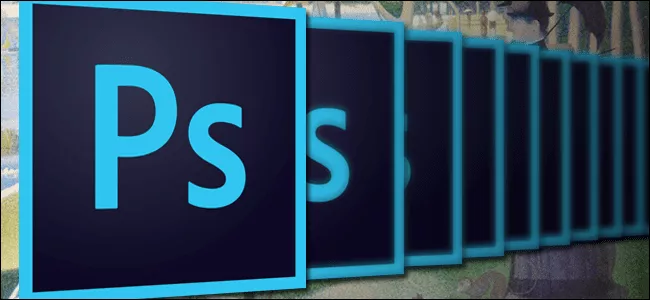
چگونه تاریخچه فوتوشاپ را گسترش بدهیم؟
فوتوشاپ یکی از پیچیدهترین ابزار ویرایش تصویری است که میشود پیدا کرد. کار کردن با این ابزار قدرتمند به هیچ وجه آسان نیست و اگر فردی بخواهد به وسیله آن یک تصویر ساده را ویرایش ...
فوتوشاپ یکی از پیچیدهترین ابزار ویرایش تصویری است که میشود پیدا کرد. کار کردن با این ابزار قدرتمند به هیچ وجه آسان نیست و اگر فردی بخواهد به وسیله آن یک تصویر ساده را ویرایش کند برای ساعتها درگیر ادوات متفاوت آن خواهد بود. از طرفی ویرایش تصاویر با فوتوشاپ کار حساسی است و مدام باید مرحله به مرحله عمل کنید تا در صورت بروز خطا بتوانید با گرفتن کلیدهای Crtl+Alt+Z یک قدم به عقب برگردید.
با استفاده از این میانبر تاریخچه فوتوشاپ فعال میشود و با هر بار فشردن Crtl+Alt+Z ویرایشهای انجام شده یک قدم به عقب باز میگردد. البته تاریخچه فوتوشاپ نیز محدودیتهایی دارد و فقط میتواند تعداد محدودی از ادیتهای انجام شده را به یاد آورد.
البته میشود با گسترش تاریخچه فوتوشاپ کاری کرد که این ابزار قدرتمند تعداد بیشتری از اعمال انجام شده را به حافظه بسپارد. به همین خاطر در یکی دیگر از سری آموزشهای فوتوشاپ به این موضوع میپردازیم و از نحوه گسترش تاریخچه فوتوشاپ برایتان میگوییم. برای شروع وارد فوتوشاپ شوید و از طریق نوار فوقانی روی Edit کلیک کنید. از طریق منو باز شده به سراغ Preferences بروید و از میان گزینههای موجود در آن Performance را انتخاب کنید.
با این کار پنجرهای در مقابلتان باز میشود که حاوی بخشهای مختلفی است اما در بخش Performance باقی بمانید و تمرکزتان را روی قسمت History & Cache بگذارید. اگر خوب به این قسمت دقت کنید گزینه History States را خواهید دید که مقدار پیش فرض آن روی ۲۰ گذاشته شده.
این مقدار در اصل همان تعداد دفعاتی است که میتوانید از Crtl+Alt+Z استفاده کنید و یک مرحله به عقب برگردید. پس با این اوصاف هر چه به این مقدار بیفزایید تعداد باری که میتوانید به عقب بازگردید یک بار بیشتر میشود.
برای افزایش مقدار History States دستتان باز است اما توجه داشته باشید که به ازای هر واحدی که به تاریخچه فوتوشاپ اضافه کنید، فضای بیشتری از حافظه رم سیستم اشغال میشود. پس به محدودیتهای کامپیوتر خود توجه کنید و به اندازهای مقدار History States را افزایش دهید که سیستم دچار مشکل نشود.











برای گفتگو با کاربران ثبت نام کنید یا وارد حساب کاربری خود شوید.